Come fare backup sistema operativo Windows
EaseUS Todo Backup è un software per creare una copia di backup del tuo sistema operativo Windows. Ecco come funziona.
Recentemente ti ho segnalato il virus Cryptolocker, che cripta e rende illeggibili i tuoi file. Il vero modo per evitare spiacevoli sorprese e tenere al sicuro i tuoi file, è prevenire che vengano compromessi. Utilizzando un ottimo software chiamato EaseUS Todo Backup, puoi creare una copia di backup dei tuoi file, documenti, foto, per essere al sicuro da eventuali virus e problemi.
Il programma è disponibile in versione gratuita, trial o a pagamento. Nella versione gratuita puoi fare davvero tantissime operazioni interessanti:
- Backup completo del sistema operativo Windows;
- Creare un disco immagine del sistema;
- Programmare in modo automatico i backup di cartelle o file;
- Recuperare e ripristinare file, documenti e partizioni;
- Clonare un intero hard disk o SSD.
Vediamo come funziona EaseUS Todo Backup. La prima cosa da fare è scaricare la versione che preferisci. Trovi EaseUS Todo Backup Free, cioè la versione completamente gratuita, oppure EaseUS Todo Backup Home, disponibile in trial (dura 30 giorni) che puoi acquistare sul sito ufficiale. A differenza della versione gratuita, quella a pagamento consente di fare anche un salvataggio delle email su Outlook ed aggiungere NAS.
L’installazione è immediata, segui semplicemente i passaggi finchè non compare l’icona del collegamento sul desktop. Il software supporta Windows 8, 7, Vista ed XP.
Appena apri il programma di backup, puoi accedere alle varie modalità disponibili. Viene suggerito di fare subito una copia di backup di Windows, in modo da avere sempre a disposizione un eventuale salvataggio dell’intero sistema. In questo modo potrai eventualmente fare un ripristino, in caso di perdita o corruzione dei file.
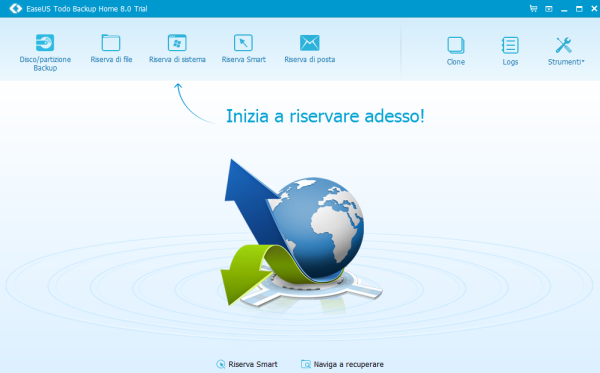
Cliccando su “Riserva di sistema“, viene visualizzato il sistema operativo installato sull’hard disk o SSD. Come puoi vedere dalla seguente immagine, viene chiaramente indicata la destinazione del salvataggio, inoltre è possibile inserire un nome al backup ed una descrizione. Premendo il tasto “Schedule: Off“, puoi pianificare un backup automatico del sistema, programmandolo a seconda delle necessità. Si può specificare l’ora, la data e le modalità per eseguire i backup.
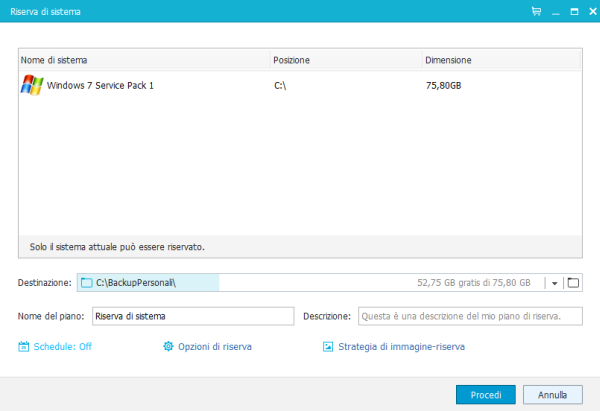
Se non sei interessato a pianificare i backup automatici, premi semplicemente su “Procedi” per avviare il salvataggio dell’intero sistema operativo. Se hai numerosi file, bisogna attendere diversi minuti per completare l’intera operazione. Alla fine viene indicato il backup, e quando ne hai bisogno potrai ripristinarlo o cancellarlo.
Accedendo al menù “Riserva file“, si possono salvare dei backup relativi solo a specifici file o cartelle del computer. Il mio consiglio è quello di creare una cartella in cui inserire i tuoi file più importanti. Seleziona la cartella che preferisci e crea il salvataggio. EaseUS Todo Backup memorizza i documenti e le cartelle, e potrai facilmente ripristinarli in caso di necessità.
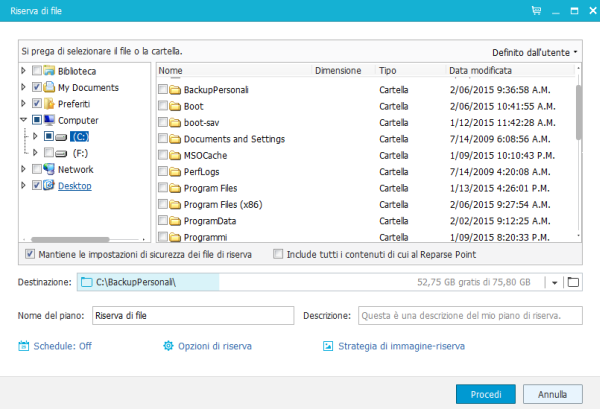
Come ripristinare file e cartelle con EaseUS Todo Backup
Immagina di aver cancellato per sbaglio un file, oppure un virus ha corrotto i tuoi documenti di lavoro. Se hai fatto un backup, puoi facilmente ripristinarlo premendo su “Recupero“.
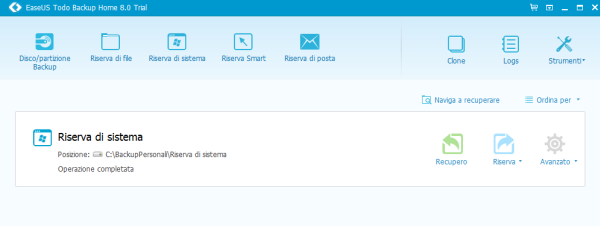
Seleziona dove ripristinare il backup, indicando l’hard disk e la cartella che desideri. Di default il programma ripristina i documenti nella loro posizione originale. Tuttavia puoi cambiare questa preferenza, specificando tu un percorso dove recuperare i file.
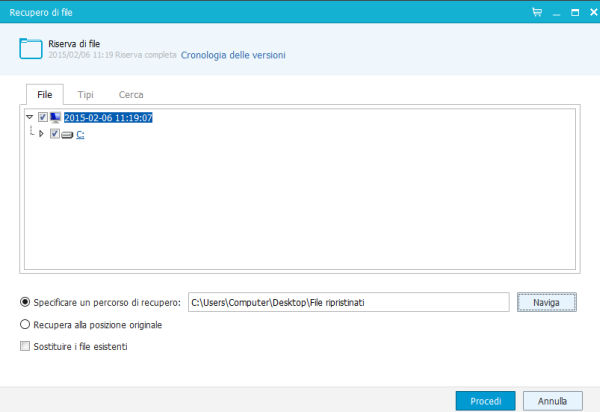
Al termine della procedura ritroverai i preziosi documenti esattamente dove li volevi. Questo è il grande vantaggio di avere un backup sempre a portata di mano.
Come clonare hard disk o SSD con EaseUS Todo Backup
Se stai per cambiare hard disk, magari per poter passare ad un veloce SSD, con EaseUS Todo Backup è possibile effettuare una clonazione completa del disco e trasferirla sul nuovo SSD. Con questa operazione viene copiato interamente il sistema operativo, file e programmi, senza dover reinstallare tutto da zero. E’ davvero un’ottima funzionalità offerta da EaseUS Todo Backup, che semplifica e rende veloce quest’operazione.
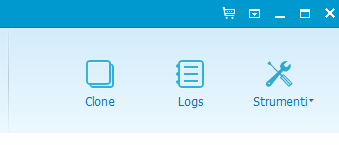
Per poter clonare hard disk o SSD, devi cliccare su “Clone” dal menù in alto al programma. Per prima cosa seleziona il disco o la partizione da copiare, successivamente indica il disco di destinazione dove vuoi salvare tutti i tuoi dati ed il sistema operativo. Infine attendi il termine dell’operazione.
EaseUS Todo Backup: conclusioni
Di base, Windows ha già un programma per effettuare i backup. Tuttavia con EaseUS Todo Backup potrai personalizzare i tuoi backup in modo molto più completo ed avanzato. Selezioni esattamente quali file e documenti salvare, pianifichi e programmi i backup, crei dischi di ripristino per Windows e cloni interi hard disk o SSD.
Un ultimo consiglio: cerca di salvare i backup su un hard disk esterno, perchè in questo modo se il tuo sistema viene corrotto, potrai sempre ripristinarli altrove.
